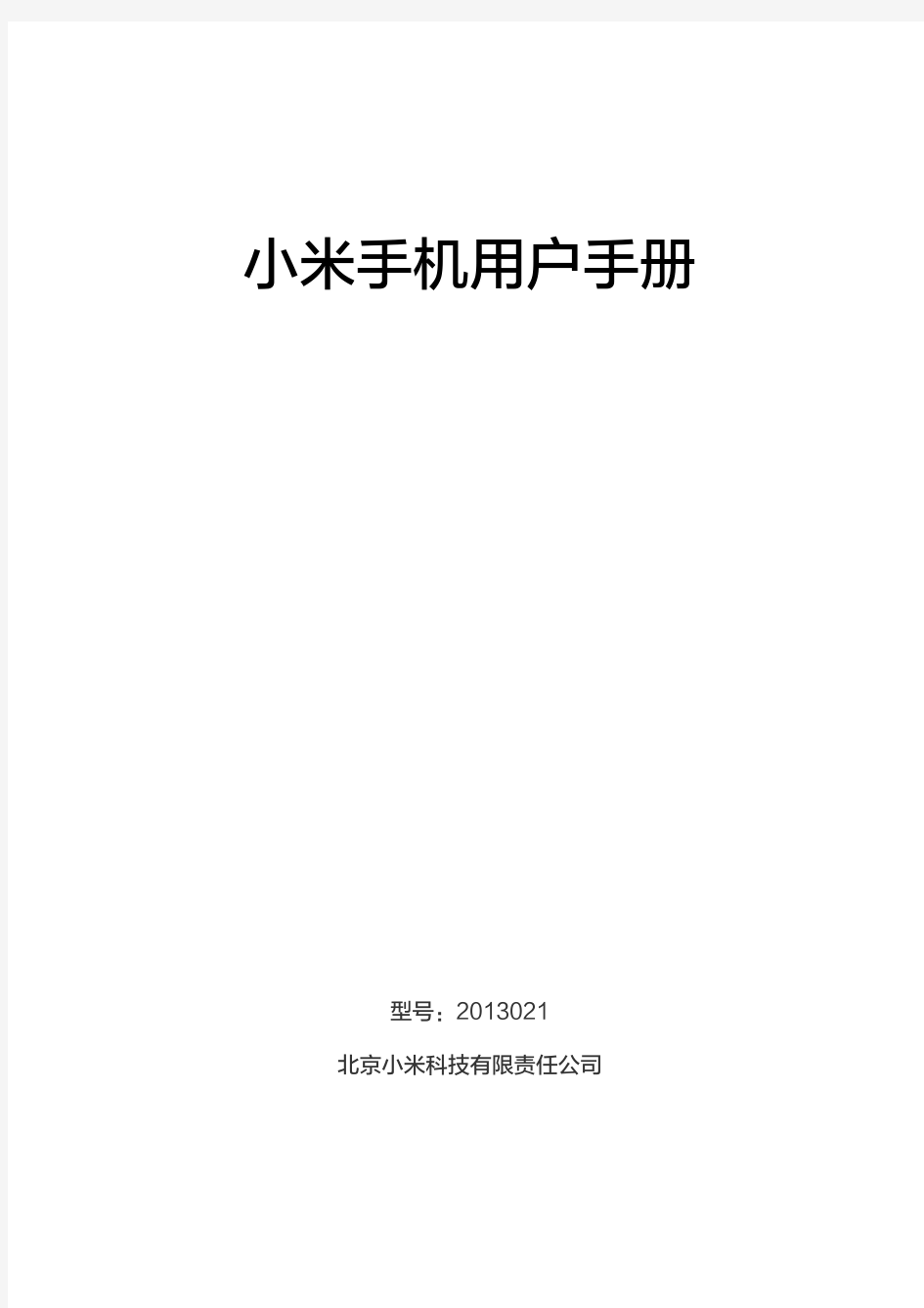
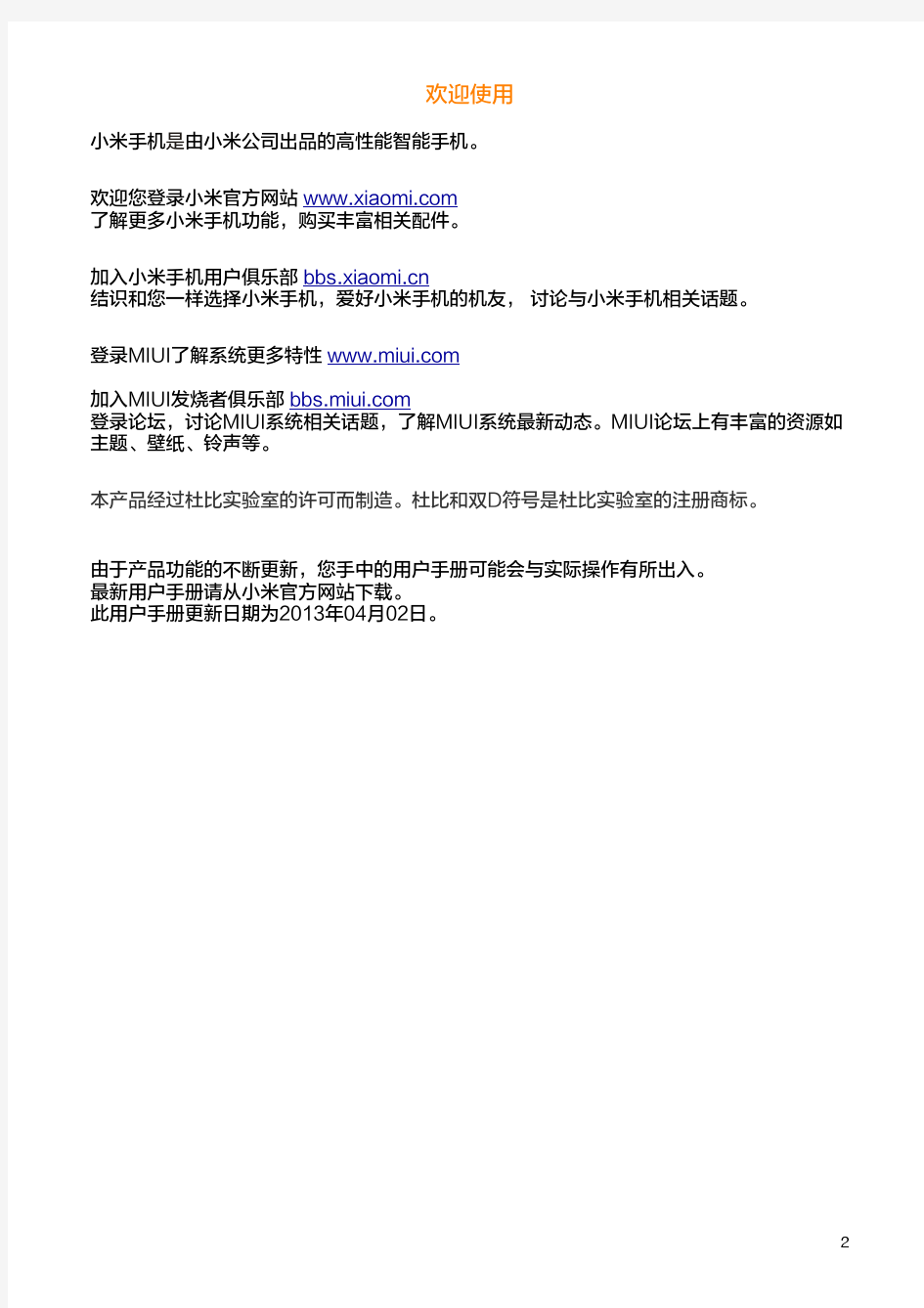
小米手机用户手册
型号:2013021
北京小米科技有限责任公司
欢迎使用
小米手机是由小米公司出品的高性能智能手机。
欢迎您登录小米官方网站 https://www.doczj.com/doc/3118193563.html,
了解更多小米手机功能,购买丰富相关配件。
加入小米手机用户俱乐部 https://www.doczj.com/doc/3118193563.html,
结识和您一样选择小米手机,爱好小米手机的机友, 讨论与小米手机相关话题。
登录MIUI了解系统更多特性 https://www.doczj.com/doc/3118193563.html,
加入MIUI发烧者俱乐部 https://www.doczj.com/doc/3118193563.html,
登录论坛,讨论MIUI系统相关话题,了解MIUI系统最新动态。MIUI论坛上有丰富的资源如主题、壁纸、铃声等。
本产品经过杜比实验室的许可而制造。杜比和双D符号是杜比实验室的注册商标。
由于产品功能的不断更新,您手中的用户手册可能会与实际操作有所出入。
最新用户手册请从小米官方网站下载。
此用户手册更新日期为2013年04月02日。
目录
第1章:概览 5概述 5应用程序 8状态图标 12第2章:使用入门 14重要提示 14电池充电 14将小米手机连接电脑 14使用耳机 14第3章:基本功能 15使用应用程序 15手势 15查看通知 16输入文本 16第4章:详细功能介绍 18电话 18短信 20通讯录 22拍照片或视频 25查看图片或视频 26音乐 28上网 29使用地图 29切换多任务 29添加桌面小工具、 更换壁纸、浏览屏幕缩略图 29更换主题风格 29
下载更多程序 29系统工具 30便捷小工具 30
第1章:概览
概述
欢迎使用小米手机!此《用户手册》会告诉您如何开始使用小米手机及其重要功能。您可以在网站上了解更多小米手机的相关信息:https://www.doczj.com/doc/3118193563.html,
按键
电源键
长按此键开机/关机。
音量加减键
调整音量大小。来电时按击此键,铃声转为静音。
菜单键+音量减键
点亮屏幕后,可截取当前屏幕图片。
打开后盖
轻压后盖中下部,同时于USB接口处向上轻推,即可打开后盖。
关于SIM/UIM卡
重要须知:为更全面保护SIM/UIM卡,小米手机采用电池顶锁式SIM/UIM卡锁设计。为防止SIM/UIM卡损坏,应始终在取出电池、打开SIM/UIM卡锁后,再插入或取出该卡。
插入SIM/UIM卡
SIM/UIM卡金属接触面朝下、卡体缺口朝上,沿UIM卡槽平整向左推入即可。
注意:小米手机 UIM卡位于电池下方,您须取出电池后方可插取UIM卡
电池
重要须知:应按照说明书指示插入、取出电池,以避免对机体或者电池造成损害。*插拔电池
电池金属接触口与机体电池接触器对齐,向下轻压即可插入电池;
于电池仓上方的凹口处向外轻拉,即可取出电池。
挂件孔
1.将挂绳穿过挂件孔;
2.挂绳紧扣于孔内挂钩处。
应用程序
附带下表中的应用程序
电话拨打电话,可以直接使用T9键盘拨打电话,也可以通过T9键盘来搜索联系人,可以快速回拨通话记录中的电话。
短信发送和接收短信,短信内容支持发送文字或插入图片、表情、联系人信息、音频和视频等。
通讯录管理通讯录,支持从UIM卡、SD卡、云端帐户导入联系人信息。搜索、添加、编辑、删除联系人。
电子邮件设置好您的邮箱账户后,即可用小米手机来发送邮件,有新邮件时,会第一时间收到提醒。
音乐音乐程序支持播放本地和海量在线音乐。支持按歌曲名、歌手、专辑、播放列表不同模式播放本地歌曲。有体贴的睡眠模式、 甩动切歌、自动关联歌词和专辑封面等功能。
相机相机程序拍摄高品质的照片,支持快速调节焦距,支持连拍、定时、特效等更专业的拍照模式,支持拍摄1080P高质量视频。
图库图库程序支持按文件夹路径看图,您可以通过双击或两指拨动来缩放单张图片,可以左右滑动来切换上一张或下一张图片,单击图片可以显示或隐藏菜单控制项目。
浏览器浏览器支持双击或两指拨动来缩放网页。通过网址导航快速抵达常用网站。支持多标签,点击标签即可切换网页。智能全屏,浏览区域最佳适配。
地图使用地图程序,您可以快速定位您的位置、查找去往目的地的路线。支持双击或两指拨动缩放。
主题风格主题风格程序更换系统全局主题, 支持丰富的局部自定义,包括壁纸、桌面、图标、锁屏样式、铃声等。更有不断更新的在线主题资源。
应用商店支持批量安装推荐的装机必备程序,可以和我的好友分享新奇有趣的应用程序。
文件管理通过文件管理了解手机存储卡目前使用情况,支持通过分类快速浏览文件,支持按路径管理文件。可以通过WLAN从电脑端远程管理手机文件。
网络助手监视网络数据使用情况,提供超出最大流量自动断网功能,支持设置程序访问网络权限。
备份备份支持备份通讯录、通话记录、短信、系统设置、软件程序等,备份后可以选择恢复部分或全部数据。
系统更新
保持MIUI系统为最新版本,支持恢复为最近的历史版本。闹钟
闹钟支持重复提醒、自定义闹钟标签。
手电筒手电筒程序可以在点亮屏幕后长按“桌面键”快速使用,也可以在解锁后通过通知栏的开关入口使用。
便签
便签帮助您快速记录文字信息,支持通过短信、蓝牙、邮件等分享。收音机
收音机支持收听FM频段的电台,支持自动搜台,支持外放。
录音机
录音机帮您快速保存语音记录,支持保存为amr和3gpp格式的文件。日历
在日历中查看日期、节假日、支持显示农历。
指南针
指南针帮您快速找到方向。
授权管理授权管理帮您管理第三方应用程序对电话、短信等重要权限的使用,保障您的信息安全。
防打扰
防打扰帮您管理电话、短信,避免陌生电话和垃圾短信骚扰。
下载管理集中管理通过系统应用下载的内容,可以设置仅在WLAN环境下载以节省您的流量。
语音助手
通过语音指令控制你的小米手机,解放你的双手。
计算器
包含科学计算模式的计算器。
天气
提供全国主要城市的未来10天内的天气预报查询,以及综合指数查询。游戏中心
包含热门主流的游戏,使用游戏中心还能与朋友互动游戏。
病毒扫描集成多种反病毒模块,您可以自由选择选择可信杀毒模块,让您高枕无忧。
密码保护
使用密码保护可以管理手机中的密码,设定锁屏时间。
在线视频
整合国内主流在线视频媒体,提供全方位的视听体验,丰富媒体资源。
状态图标
状态栏显示时间、电池状态、信号强度、运营商名或通知图标。
屏幕顶部状态栏图标信息:
状态图标
态图标含义
蜂窝信号显示您的信号强度,格数越多,信号越强。
无信号没有接入运营商网络,但有信号,仅能拨打紧急电话。
无SIM卡显示您当前手机中没有检测到SIM卡。
飞行模式显示飞行模式已打开。不能使用电话、互联网和蓝牙设备。
3G网络显示您的运营商网络是可用的,可通过该网络接入互联网。
HASP+高速网络显示您的运营商的HASP+高速网络可用。
EDGE网络显示您的运营商的EDGE网络可用。
GPRS网络显示您的运营商的GPRS网络可用。
无线网络显示您已连接到无线网络,信号格数越多,信号越强。静音显示您目前处于静音状态。
GPS定位服务显示某个应用程序正在使用定位服务。
闹钟显示您已设置了闹钟。
蓝牙显示您已打开蓝牙。
蓝牙已连接显示您的手机已经连接到其他蓝牙设备。
网络共享模式显示手机处于网络共享模式,可以通过电脑的网络访问互联网。
耳机显示您已插入耳机。
邮件显示您当前有新的邮件。
状态图标
态图标含义
短信显示您有新的短信。
访客模式显示您的手机当前已开启访客模式。
OTG连接新设备提示你通过OTG的连接方式检测到了新设备。
同步异常由于某些原因,导致数据同步异常。
警告显示当前通知栏中包含警告信息,请立即查看处理。
更多通知显示您当前在通知栏中有更多通知。
第2章:使用入门
重要提示
为了避免不必要的伤害出现,请在使用小米手机以前注意以下信息。
?请不要在禁止使用无线设备的地方开机。如飞机、标明不可使用手机的医疗场所和医疗设备附近。
?请不要在使用设备会引起干扰或危险的地方开机。 如加油站、燃料或化学制品附近、 爆破地点附近等。
?请使用原装的配件和电池。请勿使用不配套的产品。
?请保持手机干燥。
?请找合格的维修人员修理手机。
?连接其他设备时,请参考用户手册的连接方法,不要随意连接不配套的设备。
电池充电
屏幕右上角的电池显示电池电量或充电状态。您也可以选择显示电池电量的百分比。(在设置-系统-电量-状态栏电量样式中选择您喜欢的显示样式。)
请使用附带的充电器连接到电源插座或用USB电缆连接到电脑来充电。
将小米手机连接电脑
用USB电缆连接到电脑,可以通过弹出窗口或者下拉通知栏的USB数据存储开关打开数据存储。使用数据存储的时候,部分使用SD卡的程序无法使用,如文件管理等。
使用耳机
暂停/播放歌曲按下中央按钮
跳到下一首歌曲按下下一首按钮。
返回上一首歌曲按下上一首按钮。
接听来电按下中央按钮。
结束当前通话按下中央按钮。
拒绝来电按住中央按钮约两秒。
第3章:基本功能
使用应用程序
要打开应用程序,请在屏幕上点击其图标。
返回到主屏幕:按下显示屏下方的主屏幕键。
切换到其他主屏幕:向左或向右划动手指,或者划动底部圆点区域。
切换最近使用的应用程序:长按主屏幕键。
手势
通过您的手势可操作图标、按钮、菜单、输入法键盘等项目。
?点击:用手指轻轻触摸屏幕一次。
?长按:在桌面、列表等区域,按住目标,会进入编辑模式或弹出菜单。
?滑动:轻轻点住屏幕并滑动,目标区域如列表或网页会按手指移动方向跟随滑动。?两指缩放:在某些程序中,如图库中,支持用两根手指,如大拇指和食指在屏幕上做“捏”和“放”的动作,以实现放大或缩小。
?拖动:用手指按住图标不放并移动手指,以拖动图标。
?双击:连续点击屏幕两次。在看图时,双击图片放大查看,再次双击即可缩小。
查看通知
当状态栏显示有通知图标时,表示您有新通知,如未接电话或新短信等。请向下拉下通知栏,通知信息支持点击查看详情。
输入文本
您可以使用屏幕的虚拟键盘来输入中文、英文、符号和数字,还可以支持手写和笔画输入。以下是一个输入法使用的范例,具体的界面布局和操作方式根据您所选择的默认输入法而有所区别。
调出键盘
1.点击输入框(如写短信等)以调出键盘。此时输入框有光标闪动。
2.点击输入法键盘上的键。
输入拼音 输入英文
支持笔画输入 支持手写输入
如果要切换默认输入法,可在輸入界面中下拉通知栏,通知栏的“选择输入法”中选择其他输入法。
第4章:详细功能介绍
电话
拨打和接听电话
在手机上拨打电话推荐使用T9拨号键盘搜索您要找的联系人, 也可以点击通话记录来快速回拨。
拨打电话
通过T9搜索结果拨打
T9拨号键盘搜索支持:
输入联系人姓名的中文拼音,支持首字母组合、全拼、任意部分拼音的混合搜索;
输入联系人英文的任意字段的搜索;
输入联系人号码的任意字段的搜索;
搜索结果会高亮显示匹配的部分,点击该条目即可拨打电话。
直接拨号
拨号:直接输入号码后,按“呼叫”按钮拨出电话。
输入符号"+" :长按数字键 “0”
输入暂停符号"," :长按 * 键
进入语音信箱:长按数字键 “1”
通过通话记录拨打
最近拨打或接通的电话会在通话记录中显示,点击列表中的姓名或电话号码即可快速回拨,点击右侧箭头按钮可进入联系人详情页。
通话记录中未接来电以红色标识,显示响铃次数。
陌生电话显示号码的归属地。
通过通讯录
点击左下角通讯录按钮,可跳转至通讯录界面,选择某个联系人,然后点击“电话”按钮。接听电话
接听:向右滑动滑块以接听电话。
拒绝:向左滑动滑块,可以选择挂断电话或挂断并发短信。
在电话设置中可以更改接听电话手势。
静音来电响铃:按下“电源键”或任一“音量键”,来电铃声会被静音,但仍可以选择接听电话。
通话过程中
通话过程中,可以选择“免提”、“键盘”或“更多”选项。
免提:使用免提外放声音。当连接蓝牙设备时,免提按钮会变为“接听设备”,用于切换通话使用的设备,如蓝牙设备、耳机、扬声器
键盘:展开键盘输入数字信息
更多:展开更多面板
展开“更多”面板包括:
静音:将自己的线路静音
暂停通话: 点击“暂停通话”按钮或接听另一方来电,前一对象的通话会暂停;此时取
消“暂停通话”按钮或者“切换通话”,恢复前一通话
通讯录:点击“通讯录”按钮,跳到通讯录界面查看联系人信息
添加通话:跳到通讯录界面添加另一通话对象,电话接通后前一对象的通话会暂停,此时可选择切换通话或“合并通话”,选择“合并通话”后将进入电话会议状态
录音:点击“录音”按钮,可保存通话语音
便签:点击“便签”按钮,可打开便签手动输入要记录的文字,自动保存
第三方来电
通话过程中,如果您接到第二个来电,手机会发出嘟嘟声,并显示来电者的信息及“接听”和“忽略”按钮。
【注】拨打或接听第二个电话可能是可选服务,请联系您的运营商咨询有关信息。
电话会议
如果您的运营商支持多方通话服务,您可以发起电话会议同时与多达5位联系人通话。
创建电话会议:
1.拨打电话。
2.点击“添加通话”并拨打其他电话。第一个通话会被保留。
3.点击“合并通话”。通话会被合并到一条线路上,所有人都可以听到彼此说话。
4.重复第二步和第三步以添加更多通话。
电话会议中,点电话状态区的操作按钮进入电话会议编辑界面:
界面列出当前通话的所有联系人;
可挂断一个电话或与某人单独通话;
【注】拨打或接听第二个电话可能是可选服务,请联系您的运营商咨询有关信息。
在运营商网络允许的范围,即使手机上没有SIM卡或没有注册到当地运营商网络,依然可以拨打紧急呼叫。如输入112,点呼叫按钮,拨打紧急呼叫。
【注】在密码锁屏或pin码锁屏的界面下,点击紧急呼叫图标以进入拨号界面。
短信
您可以非常方便的查看和回复短信,支持文字短信和彩信。支持短信群发。
写短信
1.点击“写短信”按钮
2.添加收信人
直接输入联系人的电话号码
输入联系人的部分拼音字母、名称或者号码,在下方的快速搜索建议栏中选择
点击右侧的“添加联系人”图标,调用联系人进行选择
如果选错了联系人,点击已经添加的联系人区域可以快速删除此联系人
3.点击文字框输入内容。
发送按钮上方有当前短信的剩余字数提示(当有足够空间时显示)。当超过一条短信的时候,会用括号显示当前内容的短信条数。
插入图片、视频、音频和幻灯片附件短信会直接转换为彩信
除此之外还支持插入表情、 联系人信息、群发称呼、常用语
4.点击发送按钮
查看短信
收到新短信,会在短信列表显示发送人姓名、一行内容摘要和时间。点击列表可以查看具体的短信内容。可以输入内容快速回复短信给该联系人。
查看具体的短信支持2种显示风格:泡泡样式和列表样式。可在短信设置->自定义对话页中可以调整。
@电脑报黄益甲:小米手机从诞生那一刻起就因为超高的性价比吸引着很多消费者。如今小米手机已经发展到第三代,热度依然不减。小米之所以吸引了那么多消费者,除了因为拥有超高的性价比之外,还因为它内置了“发烧级”的第三方Android系统——MIUI。MIUI系统不管是从界面还是操作体验上,都和传统的原生Android系统有很大的不同。 选择小米手机的理由 1.性价比高,花较少的钱就可以买到旗舰级的配置。 2.MIUI系统符合国人使用习惯,而且系统完全解锁,玩家可以尽情“发烧”。 3.界面漂亮,支持诸多个性化设置,可以让自己的手机极具个性。 4.MIUI升级很快,每周五都会更新,米粉也可以随时进行反馈,提出需求。 5.拥有丰富的在线和本地资源,主题、图片、铃声等都可以很方便地获取。 什么是MIUI系统 MIUI(米柚)系统是小米科技旗下基于原生Android系统进行深度优化、定制的第三方Android系统,MIUI的许多功能都是基于国人的使用习惯设计的,所以深受大家喜爱,目前已经拥有3000万的用户。 目前MIUI最新的版本是基于Android 4.2开发的MIUI V5,这个版本与之前的MIUI系统相比,最大的变化就是体现在UI上,MIUI V5的UI采用了全新的图标设计和动画效果。之前的版本相比,在系统功能上也有很大的进步,比如云同步功能以及电源管理上都能让用户感觉到明显的变化。 同其他的国内第三方Android系统相比,MIUI的系统功能升级速度是最快的。而且MIUI 的系统功能都是根据用户的需求,专门进行开发和定制的,如果你使用的是开发版MIUI系统,每周五都会为你推送新的系统升级包,方便用户在第一时间用到最新的系统。
小米手机使用手册 【功能设置篇】 1、设置默认输入法 默认的输入法是英语的。也就是只能输入英文字母。但是往往我们用到汉字的比较多。所以,这里就教大家怎么设置默认输入法。 屏幕主页—设置—全部设置—系统—语言和输入法—默认的是Android 键盘。我们需要先开启搜狗输入法,然后点击默认—选中搜狗输入法。如果在设置搜狗输入法为默认输入法之后,又关闭了搜狗输入法,那必需重新开启搜狗输入法之后再重新点击默认,然后选中输入法。怎么开启搜狗输入法?如果你安装了多种输入法,会在默认输入法的下面全部一一列出。我们只需点击相应输入法,左边会显示黄色竖条,那就表示开启了。如果呈灰色,则表示未启动。我这里用的是搜狗输入法。其他的类似。 2、小米手机怎么没有操作手册? 这也是我刚开始想问的,后面才发现,原来打开手机后划到最左边,有一个玩机手册。呵呵,里面就详细介绍了小米的操作章程。大家可以自己去看一下。如果没有的,可以到应用超市自己下一个。 3、怎么关闭手机GPRS上网。 如果你用的是wifi或则无线,那么我们完全可以关闭掉手机上网(太费流量了)。 操作如下:主屏——设置——移动网络——启用数据流量设置为关闭,数据漫游关闭。 4、怎么手机上网在线看电影? 如果你想上网在线看电影,那你就到应用超市下载一个flashplayer。只有下载安装成功后,才可以在线看电影哦。 操作如下:主屏——应用超市——分类——影音视听——flashplayer下载安装即可。 5、手机拍照不清晰,没有对焦怎么设置? 如果你想手机拍照清晰,自动对焦。请按以下操作: 主屏——相机——单击屏幕左键——在出现的功能表中往左滑动,直到看到设置的图标(像个齿轮)——相机设置——照片大小后置设置为800万——前置设为200万——照片质量为极精细——拍摄功能设置中,自动对焦设置为开,红眼预防未开,触摸对焦开启,对焦方式设置为自动,其他按需设置即可。 6、怎么开启无线上网? 在确保室内连上无线网络之后,进行如下操作: 主屏——设置——WLAN开启—完成。 7、摄像时如何前后摄像头转化? 主屏——相机——点击右上角的转换按钮即可。 8、小米1s充满电后能用多长时间? 经过试用,在充满电之后可用6-7小时。也就是不间歇的使用手机。期待后面能用的时间长一点吧。 9、怎么设置重力感应? 主屏——设置——显示——自动旋转屏幕开启——完成。 10、QQ、米聊、微信不能上网。 相信这是碰到问题最多的朋友了。哥也是其中一个。在拿到手机后,不知道怎么捣腾的,手机信号显示红色,wifi信号显示红色。但是打开浏览器可以浏览网页,其他软件均不能启动,
小米电视2相关操作指南 1、小米电视2的蓝牙遥控器如何连接电视? 1. 同时按住遥控器主页键和菜单键,当听到“哔“的一声后,将遥控器靠近电视右下角20cm 左右进行配对。配对成功后,遥控器会发出“哔“的一声。 2. 如果在使用中出现连不上的情况,请按照上面的方式再进行一次配对连接 2、小米电视2如何开关机? 1、插上电源后,小米电视默认为待机状态,点按遥控器的开关机键。 2、目前设计,按一下power键电视进入休眠状态。长按power键会出现选择”关机”和" 重启”的字样,选择关机电视才进入真正关机状态 3、小米电视2下巴有什么作用? 下巴作用是触摸呼出选择菜单,控制电视及寻找蓝牙遥控器 4、小米电视2下巴呼吸灯状态怎样的? 1. 开机时,伴随着开机Ml logo出现,下巴呼吸灯会闪烁 2?待机休眠时,呼吸灯会闪烁三次熄灭 3. 休眠唤醒时,呼吸灯会伴随着屏幕点亮闪烁一次 3. 长按power键遥控器选择关机后,呼吸灯伴随着电视关机会闪烁一次 5、小米电视2支持4K视频吗? 支持4K视频,支持播放U盘,移动硬盘,小米路由器等存储设备上4K视频 6小米电视2有两种屏幕LG和华星光电,从外包装如何区分呢? 目前前期出货的都是LG屏,在华星光电出货前,我们会更新数据库 7、小米电视2的3D显示是怎样的?
1. 如果您买的电视是LG屏幕,3D是偏振式成像方式,即被动式3D 2. 如果您买的电视是华星光电屏幕,3D 是主动快门成像方式,即主动式3D 8、小米电视2 没有音响可以正常发出声音吗? 当然可以,进入小米电视设置-图像与声音-声音,将输出设置为电视扬声器就可以正常从电视发出声音了 9、为什么小米电视2 底边发热? 小米电视2 屏幕采用的是单侧入光,灯条现在放到电视的底边,所以在工作的时候底边会发热。电视经过严格测试,请放心使用。 10、soundbar和低音炮刚刚拿到手,如何连接? 1. sou nd ba和低音炮是自动连接的,配对过程:先给低音炮加电,随后给sou nd bar加电, 会自动配对。 2. 先给低音炮加电,随后给sou nd bar加电,然后长按sou nd bar上面“ >| ”键5s即长按soundbar上的下一首键5s), sou nd bar就会自动连上低音炮 11 、我无法连接低音炮,应该怎样做? 1. 先将低音炮拔电,等到低音炮上的mi logo全灭了,再等待3秒插上电源; 2. 断电soundba,同时长按音量+键和音量-键5秒; 3. 先给低音炮加电,再给sou nd bar加电,然后长按sou nd bar >| ”键5s即长按sou nd bar 上的下一首键5s),sound bar 会连上低音炮 12、soundbar和低音炮的音量怎么调整? 1. 通过连接设备(pad,电视)调整的音量
a1.首先是小米的指令大全 *#*#4636#*#* 显示手机信息、电池信息、电池记录、使用统计数据、WiFi信息 *#*#7780#*#* 重设为原厂设定,不会删除预设程序,及SD卡档案。 *2767*3855# 重设为原厂设定,会删除SD卡所有档案。 *#*#34971539#*#* 显示相机相机韧体版本,或更新相机韧体 *#*#7594#*#*6 当长按关机按钮时,会出现一个切换手机模式的窗口,包括:静音模式、飞航模式及关机,你可以用以上代码,直接变成关机按钮。 *#*#273283*255*663282*#*#* 开启一个能让你备份媒体文件的地方,例如相片、声音及影片等 *#*#197328640#*#*启动服务模式,可以测试手机部分设置及更改设定 WLAN、GPS及蓝牙测试的代码 *#*#232339#*#*或*#*#526#*#*或*#*#528#*#*–WLAN测试 *#*#232338#*#*–显示WiFiMAC地址 *#*#1472365#*#*–GPS测试 *#*#1575#*#*–其它GPS测试 *#*#232331#*#*–蓝牙测试 *#*#232337#*#–显示蓝牙装置地址 *#*#8255#*#*启动GTalk服务监视器显示手机软件版本的代码 *#*#4986*2650468#*#*–PDA、Phone、H/W、RFCallDate *#*#1234#*#*–PDA及Phone *#*#1111#*#*–FTASW版本 *#*#2222#*#*–FTAHW版本 *#*#44336#*#*–PDA、Phone、csc、buildTime、https://www.doczj.com/doc/3118193563.html,、changelistnumber各项硬件测试 *#*#0283#*#*–PacketLoopback *#*#0*#*#*–LCD测试 *#*#0673#*#*或*#*#0289#*#*–Melody测试 *#*#0842#*#*–装置测试,例如振动、亮度 *#*#2663#*#*–触控屏幕版本 *#*#2664#*#*–触控屏幕测试 *#*#0588#*#*–接近感应器测试 *#*#3264#*#*–内存版本 2.小米的耳机孔似乎没有保护,灰尘很容易进去,咋办呢?没事,咱有终极绝招。首先买个水笔笔芯。把笔芯插进去?NO!NO!NO!我们要做的是把笔芯的保护套拿下来,然后插入小米,嘿嘿,别误会,堵住耳机孔,OK,不怕灰尘了! 3.据说小米是三防,但似乎不是哦。当小米不行落水该怎么办呢?我们的急救方法是:小米一进水,请切记不要作任何按键动作,尤其是关机(一按任何动作,水马上会跟着电路板
1、小米手机代码大全(在拨号界面输入下面的代码) *#*#4636#*#* 显示手机信息、电池信息、电池记录、使用统计数据、WiFi信息 *#*#7780#*#* 重设为原厂设定,不会删除预设程序,及SD卡档案。 *2767*3855# 重设为原厂设定,会删除SD卡所有档案。 *#*#34971539#*#* 显示相机相机韧体版本,或更新相机韧体 *#*#7594#*#*6 当长按关机按钮时,会出现一个切换手机模式的窗口,包括:静音模式、飞航模式及关机,你可以用以上代码,直接变成关机按钮。 *#*#273283*255*663282*#*#* 开启一个能让你备份媒体文件的地方,例如相片、声音及影片等 *#*#197328640#*#*启动服务模式,可以测试手机部分设置及更改设定 WLAN、GPS及蓝牙测试的代码 *#*#232339#*#*或*#*#526#*#*或*#*#528#*#*–WLAN测试 *#*#232338#*#*–显示WiFiMAC地址 *#*#1472365#*#*–GPS测试 *#*#1575#*#*–其它GPS测试 *#*#232331#*#*–蓝牙测试 *#*#232337#*#–显示蓝牙装置地址 *#*#8255#*#*启动GTalk服务监视器显示手机软件版本的代码
*#*#4986*2650468#*#*–PDA、Phone、H/W、RFCallDate *#*#1234#*#*–PDA及Phone *#*#1111#*#*–FTASW版本 *#*#2222#*#*–FTAHW版本 *#*#44336#*#*–PDA、Phone、csc、buildTime、https://www.doczj.com/doc/3118193563.html,、changelistnumber各项硬件测试 *#*#0283#*#*–PacketLoopback *#*#0*#*#*–LCD测试 *#*#0673#*#*或*#*#0289#*#*–Melody测试 *#*#0842#*#*–装置测试,例如振动、亮度 *#*#2663#*#*–触控屏幕版本 *#*#2664#*#*–触控屏幕测试 *#*#0588#*#*–接近感应器测试 *#*#3264#*#*–内存版本 *#*#284#*#*生成log文件
9月6日,很高兴抢到了小米1s。手机由凡客物流如风达提供。速度确实给力。6日下午开始发货,7日早上9点小米就到手了。可能也是我付款比较及时,离深圳这边比较近吧。呵呵,下面就为大家分享一下我的小米使用心得和体会吧。 【功能设置篇】 1、设置默认输入法 默认的输入法是英语的。也就是只能输入英文字母。但是往往我们用到汉字的比较多。所以,这里就教大家怎么设置默认输入法。 屏幕主页—设置—全部设置—系统—语言和输入法—默认的是Android 键盘。我们需要先开启搜狗输入法,然后点击默认—选中搜狗输入法。如果在设置搜狗输入法为默认输入法之后,又关闭了搜狗输入法,那必需重新开启搜狗输入法之后再重新点击默认,然后选中输入法。怎么开启搜狗输入法?如果你安装了多种输入法,会在默认输入法的下面全部一一列出。我们只需点击相应输入法,左边会显示黄色竖条,那就表示开启了。如果呈灰色,则表示未启动。我这里用的是搜狗输入法。其他的类似。 2、小米手机怎么没有操作手册? 这也是我刚开始想问的,后面才发现,原来打开手机后划到最左边,有一个玩机手册。呵呵,里面就详细介绍了小米的操作章程。大家可以自己去看一下。如果没有的,可以到应用超市自己下一个。 3、怎么关闭手机GPRS上网。 如果你用的是wifi或则无线,那么我们完全可以关闭掉手机上网(太费流量了)。 操作如下:主屏——设置——移动网络——启用数据流量设置为关闭,数据漫游关闭。 4、怎么手机上网在线看电影? 如果你想上网在线看电影,那你就到应用超市下载一个flashplayer。只有下载安装成功后,才可以在线看电影哦。 操作如下:主屏——应用超市——分类——影音视听——flashplayer下载安装即可。 5、手机拍照不清晰,没有对焦怎么设置? 如果你想手机拍照清晰,自动对焦。请按以下操作: 主屏——相机——单击屏幕左键——在出现的功能表中往左滑动,直到看到设置的图标(像个齿轮)——相机设置——照片大小后置设置为800万——前置设为200万——照片质量为极精细——拍摄功能设置中,自动对焦设置为开,红眼预防未开,触摸对焦开启,对焦方式设置为自动,其他按需设置即可。 6、怎么开启无线上网? 在确保室内连上无线网络之后,进行如下操作: 主屏——设置——WLAN开启—完成。 7、摄像时如何前后摄像头转化? 主屏——相机——点击右上角的转换按钮即可。 8、小米1s充满电后能用多长时间? 经过试用,在充满电之后可用6-7小时。也就是不间歇的使用手机。期待后面能用的时间长一点吧。 9、怎么设置重力感应? 主屏——设置——显示——自动旋转屏幕开启——完成。 10、QQ、米聊、微信不能上网。 相信这是碰到问题最多的朋友了。哥也是其中一个。在拿到手机后,不知道怎么捣腾的,手机信号显示红色,wifi信号显示红色。但是打开浏览器可以浏览网页,其他软件均不能启动,均显示操作超时,也就是没连上网了。怎么办呢?在百度搜索毫无结果时,哥果断恢复原厂
小米手机M1常见问题及解答 1. 刷机相关 1) Q: MIUI系统的更新下载存储在什么地方? A: 在Micro SD卡的/download_rom目录下,以“上个版本的日期-新版本日期”命名,例如miui-ota-mione_plus-1.9.2-1.9.9-bc2wlrgnu2.zip。 2))Q: MIUI的更新/刷机/刷ROM有哪几种方式? A: 方法一:点击桌面上系统更新>登录小米账户>菜单键弹出菜单>点击下载最新版完整包>看到本周开发组的更新日志>下载完整包>下载完成后,点击立即升级>(确保做好相应的系统备份)开始升级>升级完毕之后>重启进入新系统。方法二:点击桌面上系统更新>点击黄色部分的新版本就会看到相应的更新日志,ROM会自动下载>点击立即更新后弹出提示,是否备份或升级,(确保做好相应系统备份),点击开始升级>升级过程中完全可以在后台进行,不影响正常使用,升级完成之后提示重启进入新系统,点击确定重启即可。
方法三:使用电脑下载小米手机的完整包或者OTA(On The Air,即通过网络推送的更新),OTA需要注意版本>将手机连接电脑打开通知栏的USB数据存储之后,将zip包拷贝至SD卡/downloaded_rom文件夹下,拷贝完成之后需要关闭USB数据存储开关,然后打开桌面上的系统更新,点击菜单键,选择选择安装包>之后会跳转至下图页面,点击立即更新开始升级即可>完成之后,重启进入新系统。 方法四:下载更新包,电脑上操作,重命名zip文件包为update.zip 拷贝至SD卡根目录。>点击系统更新,点击菜单键选择重启到Recovery,(也可以关机状态下,同时按住音量上+电源进入)点击确定,手机会重启进入Recovery。>选择简体中文并确认,音量键选择电源键确认,选择将update.zip 安装值系统一并确认,选择确认等待完成,选择重启完成。 3)Q: 如何进入Recovery? A: 方法一:MIUI桌面>工具>系统更新>点菜单键,选择“重启到Recovery”,确定之后即进入Recovery。 方法二:关机状态下,按住音量增加键和关机键,等出现开机画面时松手,即可进入Recovery。
小米充电宝使用说明书Operation manual of Xiaomi power bank 编订:JinTai College
小米充电宝使用说明书 前言:指示是应用写作中一种重要的文体,主要用于对下级机关布置工作、阐明工作活动的指导原则,使用指示性的通知、指示性的批复等文体。本文档根据指示内容要求和特点展开说明,具有实践指导意义,便于学习和使用,本文下载后内容可随意调整修改及打印。 小米移动电源采用了顶级航空级铝合金材质,CNC高精度数控机床切割,一体成型金属外壳。表面更可防汗防腐蚀,适宜随身携带。虽然如此,在日常使用当中,小米移动电源一定要小心妥善保管,以防它摔一下或者各种磕磕碰碰,严重的话会容易导致安全事故。因而我们需要认真的去保护它,这样它才可以更好,更持久的为我们服务,下面我们就一起看下使用小米移动电源需要注意的事项。 小米充电宝使用说明书 1.防止磕磕碰碰 初次拿到小米移动电源,就应该注意到这一点。移动电源与移动硬盘差不多,内部都是些比较脆弱的部件和结构,经不起一些磕磕碰碰的,偶尔有一次可能是不小心,但是要是总是不注意,导致不断的摔,随便扔放,极有可能会将内部的一
些零件摔落或者毁坏内部电路板,如果是这样,你的电源就报废啦。所以一定要注意! 2.使用相应的USB充电头及数据线 每一款电源都有不同的充电头及数据线,这些小部件都 是为电源自身量身定做的,规格参数都是不一样的,所以最好不要用其他的数据线或者充电头随便代替,这样极容易引起电源充电效果与以往不一样,或者其他什么问题造成电源的寿命变短,可能你自己感觉没有什么,但是这是在默默的一点一点的耗费电源的寿命。另外,小泰使用的是小米移动电源 10400mAh,用过的朋友可能都知道这个是没有带充电头的,用小米手机的充电头就可以,如果实在没有就只能用其他牌子的了,但是注意要对照下小米充电器的规格参数比较好。 3.充电不要断断续续 这个是和手机差不多的,许多朋友应该都知道,如果手 机总是不断的充电,没等充满又拔下,没等用完又开始充,总之就是很随意,一点都没有计划的使用,最终导致手机电池越来越差,电量掉的很快,也就是不耐用了,相信很多朋友都有这种的体会吧。移动电源也是一样的,需要我们用心的去保护,充电最好要一次性充满,但不是过充。不要太随意了,当然,
【小米M1S】小米手机问题解决办法与教程说明及软件推荐 一使用技巧 小米手机刚到手的时候会有【玩机手册】这个软件,很多童鞋都不会去看,认为手机嘛,都一样,打电话,发信息,进入APP,都差不多。这你就特错大错了,MIUI有很多小技巧,虽然【玩机手册】是针对2.3来做的,但是有的在V4里同样适用。 1、在锁屏界面,双击时钟区域或者解锁按钮来快速开启音乐播放器,播放器支持乐曲切换,暂停以及封面显示功能(不同主题的双击位置不同,请自行测试); 2、锁屏界面长按手机的Home键会开启电筒,松开后关闭,如果想长亮,点亮的时候再按下电源键。 3、需要拨打分机时,先输入主机号码,然后长按“*”(星号键),然后输入分机号码。屏幕上会以逗号分隔两个号码,这样就可以直接打入分机,而不必再次输入了,比如联通查话费1 0010,1,1,1,#(2.3完美实现,V4有点出入,我再测试)。 4、通讯录中,可以按住右侧的一排字母滑动,可以快速定位。同时如果对方开通了米聊,名字右边会有米聊符号。 5、拨号界面的T9键盘,想查找拨号人,可以输入对方号码中连续的几位,或者对方名字的拼音,或者对方名字拼音的每个首字母,从而快速有效的查找。 6、拨号界面如果输入错了电话号码,可长按删除按钮,全部删除。 7、在短信界面,选择上部的推荐选项卡,可以看到各式各样的短信,从此不再愁有趣短信的来源;
8、在短信中,横着滑动下单个联系人的信息集合,会出现删除按钮。 9、在设置中设置更多的新短信提醒次数,不会再错过短信; 10、在短信设置,高级设置中,开启自动删除旧信息功能,不再怕短信箱被爆。 11、桌面手势操作。首先2.3: 一、长按空白处,进入编辑模式,可添加下方的插件,插件区域可左右滑动。二、两个手指捏屏幕,进入桌面缩略图,按缩略图下面的小房子图标, 可设置主页,长按某一页拖动可换页面所在位置。其次V4:一、长按空白处,或者两个 手指捏屏幕,都可以进入编辑模式,可添加下方的插件,插件区域可左右滑动。二、三个手指捏屏幕,进入桌面缩略图,按缩略图下面的小房子图标,可设置主页,长按某一页拖动可换页面所在位置。 12、下拉通知栏,长按图标,可进入相关的详细设置信息。 13、换了新的锁屏,怎么也解不开锁了怎么办?点亮屏幕,按住返回键,再按音量+,便可解锁。 14、按住菜单键,再按音量+,屏幕亮度最亮。 15、按住菜单键,再按音量-,截图!!! 16、米键可在设置中设置,短按是米键自己设定的功能,长按进入相机。 17、在设置中可以设置长按返回键,强制退出应用程序。 18、在设置中可以设置,全屏时,下拉最顶端,显示通知栏。 19、屏幕按键锁定开启后,下放三个按键将无法使用,可按HOME键+电源键,取消按键锁定。 20、长按HOME键,可清理运存,也可进入后台程序,还可以进入程序管理。 21、长按图标,拖到垃圾桶,即可删除应用程序。 22、在V4中,长按图标,拖到另一个图标上的时候,会自动产生文件夹。 23、想进入通话的相关设置,请进入拨号界面,按菜单键,进入设置,如翻转静音。 24、在V4的时钟界面,加入了秒表和定时器。 25、想跨桌面移动图标,可以一个手指长按图标,之后另一个手指滑动桌面。
【功能设置篇】 1、设置默认输入法 默认的输入法是英语的。也就是只能输入英文字母。但是往往我们用到汉字的比较多。所以, 这里就教大家怎么设置默认输入法。 屏幕主页一设置一全部设置一系统一语言和输入法一默认的是An droid 键盘。我们需要先 开启搜狗输入法,然后点击默认一选中搜狗输入法。如果在设置搜狗输入法为默认输入法之 后,又关闭了搜狗输入法,那必需重新开启搜狗输入法之后再重新点击默认,然后选中输入法。怎么开启搜狗输入法?如果你安装了多种输入法,会在默认输入法的下面全部一一列出。 我们只需点击相应输入法,左边会显示黄色竖条,那就表示开启了。如果呈灰色,则表示未启动。我这里用的是搜狗输入法。其他的类似。 2、小米手机怎么没有操作手册? 这也是我刚开始想问的,后面才发现,原来打开手机后划到最左边,有一个玩机手册。呵呵, 里面就详细介绍了小米的操作章程。大家可以自己去看一下。如果没有的,可以到应用超市自己下一个。 3、怎么关闭手机GPRSh网。 如果你用的是wifi或则无线,那么我们完全可以关闭掉手机上网(太费流量了)。 操作如下:主屏一一设置一一移动网络一一启用数据流量设置为关闭,数据漫游关闭。 4、怎么手机上网在线看电影? 如果你想上网在线看电影,那你就到应用超市下载一个flashplayer 。只有下载安装成功后, 才可以在线看电影哦。 操作如下:主屏应用超市分类-------- 影音视听---- flashplayer 下载安装即可。 5、手机拍照不清晰,没有对焦怎么设置? 如果你想手机拍照清晰,自动对焦。请按以下操作: 主屏一一相机一一单击屏幕左键一一在出现的功能表中往左滑动,直到看到设置的图标(像 个齿轮)一一相机设置一一照片大小后置设置为800万一一前置设为200万一一照片质量为 极精细一一拍摄功能设置中,自动对焦设置为开,红眼预防未开,触摸对焦开启,对焦方式 设置为自动,其他按需设置即可。 6、怎么开启无线上网? 在确保室内连上无线网络之后,进行如下操作: 主屏一一设置一一WLANf启一完成。 7、摄像时如何前后摄像头转化? 主屏一一相机一一点击右上角的转换按钮即可。 8、小米1s充满电后能用多长时间?
小米充电宝使用说明书 小米移动电源采用了顶级航空级铝合金材质,CNC高精 度数控机床切割,一体成型金属外壳。表面更可防汗防腐蚀,适宜随身携带。虽然如此,在日常使用当中,小米移动电源一定要小心妥善保管,以防它摔一下或者各种磕磕碰碰,严重的话会容易导致安全事故。因而我们需要认真的去保护它,这样它才可以更好,更持久的为我们服务,下面我们就一起看下使用小米移动电源需要注意的事项。 小米充电宝使用说明书 1.防止磕磕碰碰初次拿到小米移动电源,就应该注意到这一点。移动电源与移动硬盘差不多,内部都是些比较脆弱的部件和结构,经不起一些磕磕碰碰的,偶尔有一次可能是不小心,但是要是总是不注意,导致不断的摔,随便扔放,极有可能会将内部的一些零件摔落或者毁坏内部电路板,如果是这样,你的电源就报废啦。所以一定要注意! 2.使用相应的USB充电头及数据线每一款电源都有不同的充电 头及数据线,这些小部件都是为电源自身量身定做的,规格参数都是不一样的,所以最好不要用其他的数据线或者充电头随
便代替,这样极容易引起电源充电效果与以往不一样,或者其他什么问题造成电源的寿命变短,可能你自己感觉没有什么,但是这是在默默的一点一点的耗费电源的寿命。另外,x 使用的是小米移动电源10400mAh用过的朋友可能都知道这个是没 有带充电头的,用小米手机的充电头就可以,如果实在没有就只能用其他牌子的了,但是注意要对照下小米充电器的规格参数比较好。 3.充电不要断断续续这个是和手机差不多的,许多朋友应该都知道,如果手机总是不断的充电,没等充满又拔下,没等用完又开始充,总之就是很随意,一点都没有计划的使用,最终导致手机电池越来越差,电量掉的很快,也就是不耐用了,相信很多朋友都有这种的体会吧。移动电源也是一样的,需要我们用心的去保护,充电最好要一次性充满,但不是过充。不要太随意了,当然,用移动电源也要用到电量基本没有了再充电,但不是彻底用光了电量,也就是不能过放。总结起来,移动电源使用不要太随意,忌:过充、过放、过热。大家把握好 度即可。 4. 室温放置 这个大家应该都了解吧,和家电是很相似的,像这些带电的物体一般是不会放在温度高或者温度低的地方,如果将你的移动电源防盗
给老爸老妈的小米手机使用手册——by惭愧的孩子 1、安装SIM卡,即手机卡: 老爸老妈,你们拿到手机后正面照如下,第一步请先安装手机卡,打开背面的壳,把卡插进去:
2、打开手机 老爸老妈,请看下图,你们拿到手机后正面照就这样子,如果没有开机,则按住电源键5秒左右开机: (图1:为手机正面照) (图2:手机开机后界面) 如果已经开机,但屏幕还是黑的时候,按一下上图中的电源键,你就会看到上面图2所示的屏幕界面,开机后等一下下屏幕上方现在显示“只能显示紧急呼救的地方”就会显示“中国移动”: 中间这个66是我充电的时候手机显示的电量而已,不要在意。然后手指按住圆圈往下滑解锁: (图3:主屏幕界面) (图4:手指滑动可以切换界面) 啦啦啦~这就是我们的手机主界面啦,先教你一个小绝招,如果你不小心按错了什么然后打开了一个很神奇的界面,你就一直按中间的那个【主屏幕键】就可以回到主屏幕界面,如果手机卡住了或者手机界面不 按住这个圆圈往下滑到那个锁的地方 就解锁了
3、添加联系人 换了新手机,老板的号码赶紧添加,点击图3中的联系人方块,就会出现如下图所示界面: (图5:打开联系人后界面) (图6:新建联系人后输入名字) (图7:新建联系人后输入号码) 4、设定流量套餐 用上智能机后最怕的就是你超流量费,超1M 就一块钱,很贵的,所以先教老爸把流量设好,以免到时候花冤枉钱: (图8:手指滑动出现如图界面) (图9:点击“通知”二字) (图10:流量设置界面) 老爸老妈请注意,图9中写了【今日0.00B ,剩余100M ,套餐100M 】,意思是我们手机每个月可以用 的流量是100M ,今天你花了0B ,B 和M 都是流量单位,1M=1024B ,图中橘黄色的地方表示打开,灰色表点击新建联系 人 输完信息后按确定保存 从上往下滑动 写个 下滑也有可能直接进入现在这张图,不要 紧张 点击这行文字进入流量设置界面
小米手机电池(锂电池)正确充电方法 对于锂电池的“激活”问题,众多的说法是:充电时间一定要超过12小时,反复做三次,以便“激活”电池。这种“前三次充电要充12小时以上”的说法,明显是从镍电池(如镍镉和镍氢)延续下来的说法。所以这种说法,可以说一开始就是误传。锂电池和镍电池的充放电特性有非常大的区别,而且可以非常明确的告诉大家,过充和过放电会对锂电池、特别是液体锂离子电池造成巨大的伤害。因而充电最好按照标准时间和标准方法充电,特别是不要进行超过12个小时的超长充电。很多手机说明书上介绍的新电池充电一定要超过十二小时的说法都是错误的! t/ [9 }, T2 l8 E P1 U: E* L5 c N0 o* X& e7 z' m9 g, y) _ 此外,锂电池的手机或充电器在电池充满后都会自动停充,并不存在镍电充电器所谓的持续10几小时的“涓流”充电。此外在对某些手机上,充电超过一定的时间后,如果不去取下充电器,这时系统不仅不停止充电,还将开始放电-充电循环。也许这种做法的厂商自有其目的,但显然对电池和手机/充电器的寿命而言是不利的。' K+ g4 g0 s! `: l: m$ h' u7 R' \3 @& h0 T ; n4 A! c* B4 l( l; O/ Q* c0 {/ o8 x 此外,不可忽视的另外一个方面就是锂电池同样也不适合过放电,过放电对锂电池同样也很不利。X; U# r/ v# T n! u! k; M 正常使用中应该何时开始充电: + E5 Y3 f9 ?, X$ M, q# h8 l I / \$ S2 E) A. n) n$ |5 N$ `/ u4 G; H2 s$ V 我们经常可以见到这种说法:因为充放电的次数是有限的,所以应该将手机电池的电尽可能用光再充电。但是,这种说法显然是错误的! : h9 \0 G* u1 X4 L 在正常情况下,你应该有保留地按照电池剩余电量用完再充的原则充电(但绝对不是用到关机再充电),假如你的电池在你预计第2天不可能坚持整个白天的时候,就应该及时开始充电! ; n+ S; [7 C0 S" d& Y2 H# j 而当你需要充电以应付预计即将到来的会导致通讯繁忙的重要事件的时候,即使在电池尚有很多余电时,那么你也只管提前充电,因为你并没有真正损失一次充电循环寿命!电池剩余电量用完再充的原则并不是要你走向极端。和长充电一样流传甚广的一个说法,就是“尽量把手机电池的电量用完,最好用到自动关机”。 这种做法其实只是镍电池上的做法,目的是避免记忆效应发生,不幸的是它也在锂电池上流传之今。曾经有人因为手机电池电量过低的警告出现后,仍然不充电继续使用一直用到自动关机的例子。结果这个例子中的手机在后来的充电及开机中均无反应,不得不送来检修。这其实
《运输包装》课程设计 说明书 --小米手机产品的运输包装设计 姓名: 指导教师: 班级:100218 学号:100218102 日期:2013/7/1-2013/7/4
目录 第一章设计说明-----------------------------------------3 第二章市场调研-----------------------------------------4 一、产品简介-----------------------------------------4 二、包装要求-----------------------------------------4第三章流通环境及脆值的确定-----------------------------5 一、流通环境分析-------------------------------------5 二、产品特性分析-------------------------------------6 三、产品脆值确定-------------------------------------6 第四章缓冲垫结构设计及校核-----------------------------7 一、缓冲材料的选择-----------------------------------7 二、缓冲衬垫尺寸计算及校核---------------------------8 三、缓冲衬垫结构设计---------------------------------9第五章瓦楞纸箱设计及强度校核---------------------------12 一、装箱方式的选择-----------------------------------12 二、箱型及瓦楞纸板的选择-----------------------------12 三、瓦楞纸箱的尺寸及强度校核-------------------------13第六章课程设计总结-------------------------------------16 参考文献--------------------------------------------------------------------------17 附件
教程 小米手机刷机可以分为:OTA无线升级;升级包本地升级;完整包本地升级;刷入其他系统ROM;其他系统下的刷机操作(非MIUI系统刷回MIUI或其他系统)。下面我将会给大家详细图解每一种刷机式。 (系统更新可以在桌面菜单中点击选择) -----------------------------------------------------------------------------------------------------------------OTA升级 每五都是小米的橙色星期五,因为小米手机开发版会迎来每一次的例行更新,修复之前的bug,新增更实用的功能。那么如进行OTA升级操作呢? 1,每五下午(特殊情况除外),小米手机会接到OTA升级通知。2,如果你比较心急,可以点击“系统更新”,会显示新版本的消息。 3,点击进入,开始下载过程,完成后,显示如下界面。4,点击“立即更新”,弹出如下对话框,点击“”开始升级“按钮。 5,升级过程大约持续45秒,升级完成后出现如下对话框。6,点击“重启进入新系统”,在新对话框中点击确定。 7,重启进入新系统,会提示您刷机成 功。 8,点击进入后可以了解本次更新的详情。--------------------------------------------------------------------------------------------------------------升级包本地升级
有时候没有无线网络,包月流量不够用,怎么办呢?没有关系,我们可以使用完整包,升级包(升级包下载请访问.xiaomi.)在本地进行升级。 1,在“系统更新”点击菜单键,显示如下窗口。2,点击“选择安装包”后在新的界面中选择您所需要升级版本的升级包。 3,在弹出的新界面中,点击“立即 更新”。 4,在对话框中点击“开始升级”,进入升级过程。5,更新过程结束后,点击重启进入新 系统。 6,确认保存未保存的数据,点击“确定”。 7,重启进入新系统,提示您刷机成功 啦! 8,点击通知,会显示本次更新的具体容。 ------------------------------------------------------------------------------------- 无线下载完整包升级 如果您多次未进行OTA升级,当您进行升级操作的时候,系统会提示无法升级,这时候您就需要用到无线下载完整包升级的功能了。 1,在“系统更新”点击菜单键,选择“下载 最新完整包”。 2,在显示的新界面中点击“下载完整包”。 3,下载过程大约5分钟,下载过程在后台进行, 不影响其他操做。 4,在新的对话界面中的点击“立即更新”。 5,在新的对话框中选择“开始升级”。6,整个升级过程大约持续2分钟,完成后点击“重启系统”。 7,确认保存未保存的数据,点击“确 定”。 8,大功告成,刷机成功,进入新系统。 --------------------------------------------------------------------------------------------------- 刷入其他系统 小米作为一款发烧友手机,当然支持的系统很广泛啦,什么原生Android,什么点心OS,当然还有广大发烧友自己DIY的ROM。那么怎么刷入这些系统呢?没关系,我来告诉你。 1,在“系统更新”点菜单键,点击“选择安2,在文件浏览界面选择您所
小米手机使用说明书 使用手册
1
欢迎使用 小米手机是由小米公司出品的高性能智能手机。 欢迎您登录小米官方网站www.xia om i.c om 了解更多小米手机功能,购买丰富相关配件。 加入小米手机用户俱乐部bb s.xia om i.c om 结识和您一样选择小米手机,爱好小米手机的机友,讨论与小米手机相关话题。 加入MIUI大本营www.miu https://www.doczj.com/doc/3118193563.html, 登录大本营,讨论MIUI系统相关话题,了解MIUI系统最新动态。MIUI论坛上有丰富的资源如主题、壁纸、铃声等。 由于产品功能的不断更新,您手中的用户手册可能会与实际操作有所出入。 最新用户手册请从小米官方网站下载。此用户手册更新日期为2011年10月 19日。 2
目录 第1章:MI-O N E概览5概览5 随机配件7 应用程序8 状态图标11第2章:使用入门12重要提示12 电池充电12 将小米手机连接电脑12 使用耳机12第3章:基本功能13使用应用程序13 手势13 查看通知13 输入文本14第4章:详细功能介绍16电话16 短信18 通讯录20 拍照片或视频23 查看图片或视频25 音乐27 上网29 使用地图29 切换多任务29 添加桌面小工具、更换壁纸、浏览屏幕缩略图29 3
更换主题风格30下载更多程序30系统工具30便捷小工具30更多内容31 4
第1章:M I -O N E 概览 概览 按键 电源键 短按:开机、锁定屏幕、点亮屏幕; 长按:弹出静音模式/飞行模式/访客模式/重新启动/关机对话框。 主屏幕键 屏幕锁定时,短按点亮屏幕; 解锁后,在任何界面,点击返回主屏幕;长按,显示近期任务窗口。 返回键 点击返回之前屏幕。 菜单键 点击显示当前界面菜单。 音量加减键 调节音量大小; 来电时,点击此键,铃声变为静音。 米键 小米手机多功能键,可以在设置中自定义。 启动相机后半按对焦,按下拍照。 菜单键+音量减键 点亮屏幕后,截取当前屏幕,可在“图库”-“MIUI 截屏”中查看截图。 5
篇一:小米手机使用说明书 小米手机使用说明书 使用手册 1 欢迎使用 小米手机是由小米公司出品的高性能智能手机。 结识和您一样选择小米手机,爱好小米手机的机友,讨论与小米手机相关话题。 由于产品功能的不断更新,您手中的用户手册可能会与实际操作有所出入。最新用户手册请从小米官方网站下载。此用户手册更新日期为2011年10月19日。 2 目录 第1章:mi-one概览 概览随机配件应用程序状态图标 第2章:使用入门 重要提示电池充电 将小米手机连接电脑使用耳机 第3章:基本功能 使用应用程序手势查看通知输入文本 第4章:详细功能介绍 电话短信通讯录拍照片或视频查看图片或视频音乐上网使用地图切换多任务 添加桌面小工具、更换壁纸、浏览屏幕缩略图 5 5 7 8 11 12 12 12 12 12 13
13 13 13 14 16 18 20 23 25 27 29 29 29 29 3 16 更换主题风格下载更多程序系统工具便捷小工具更多内容 30 30 30 30 31 4 篇二:小米使用说明 集结了全体人员智慧的结晶,小米手机使用说明全攻略是你一定要看的说明书,其中包括小米的指令大全,屏幕磨损的修复,小牙膏的妙用,以及小米手机的保养策略,使用小米手机的用户一定要看。 1.小米手机使用说明之小米的指令大全 *#*#4636#*#* 显示手机信息、电池信息、电池记录、使用统计数据、wifi信息 *#*#7780#*#* 重设为原厂设定,不会删除预设程序,及sd卡档案。 *2767*3855# 重设为原厂设定,会删除sd卡所有档案。 *#*#34971539#*#* 显示相机相机韧体版本,或更新相机韧体 *#*#7594#*#*6 当长按关机按钮时,会出现一个切换手机模式的窗口,包括:静音模式、飞航模式及关机,你可以用以上代码,直接变成关机按钮。 *#*#273283*255*663282*#*#* 开启一个能让你备份媒体文件的地方,例如相片、声音及影片等 *#*#197328640#*#*启动服务模式,可以测试手机部分设置及更改设定 wlan、gps及蓝牙测试的代码 *#*#232339#*#*或*#*#526#*#*或*#*#528#*#*–wlan测试 *#*#232338#*#*–显示wifimac地址 *#*#1472365#*#* –gps测试 *#*#1575#*#*–其它gps测试 *#*#232331#*#*–
小米手机使用方法140问: 百问百答 小米手机使用方法140问及其“百问百答”,包括小米手机使用过程中出现的大部分问题,及其适当的解决办法。是小米“发烧友”玩转小米手机的核武器! Q1:小米CPU、内存、屏幕等说明及指令大全 小米手机CPU是原生 1.5GHZ A8构架CPU,工艺为45nm,默认主频为1.5GHz; 小米手机内存是1G RAM,4G ROM 小米手机屏幕为4.0英寸,分辨率为480*854,屏幕材质为TFT,采用半反半透技术,关于点阵问题,属于正常工艺 指令大全: *#*#4636#*#* 显示手机信息、电池信息、电池记录、使用统计数据、WiFi信息 *#*#7780#*#* 重设为原厂设定,不会删除预设程序,及SD卡档案。 *2767*3855# 重设为原厂设定,会删除SD卡所有档案。 *#*#34971539#*#* 显示相机相机韧体版本,或更新相机韧体 *#*#7594#*#*6 当长按关机按钮时,会出现一个切换手机模式的窗口,包括:静音模式、飞航模式及关机,你可以用以上代码,直接变成关机按钮。 *#*#273283*255*663282*#*#* 开启一个能让你备份媒体文件的地方,例如相片、声音及影片等 *#*#197328640#*#* 启动服务模式,可以测试手机部分设置及更改设定 WLAN、GPS及蓝牙测试的代码 *#*#232339#*#*或*#*#526#*#*或*#*#528#*#* –WLAN测试 *#*#232338#*#* –显示WiFiMAC地址 *#*#1472365#*#* –GPS测试 *#*#1575#*#* –其它GPS测试 *#*#232331#*#* –蓝牙测试 *#*#232337#*# –显示蓝牙装置地址